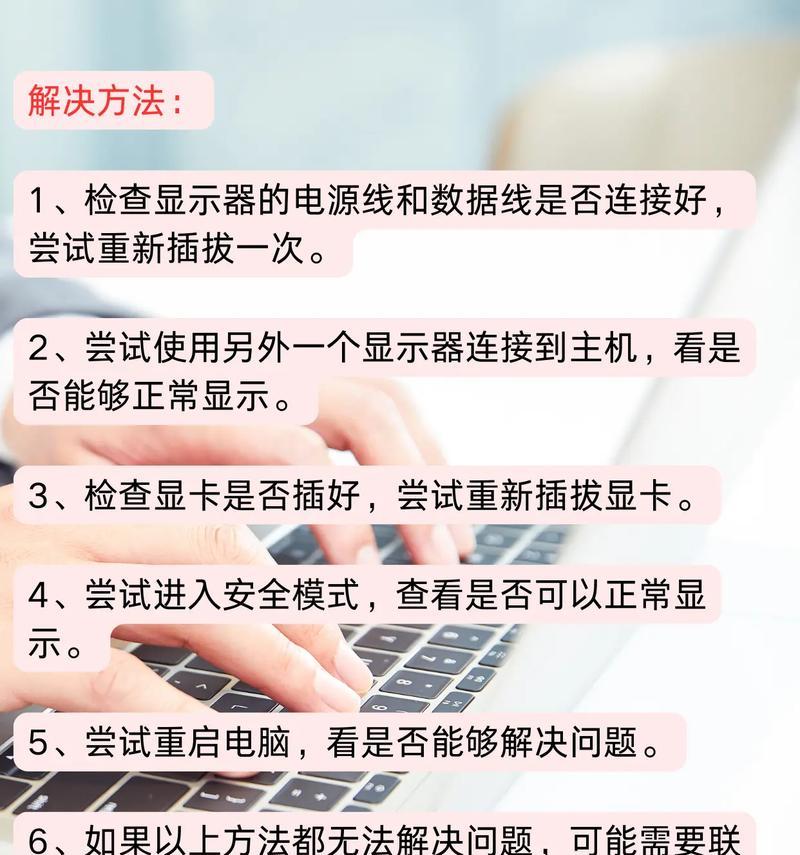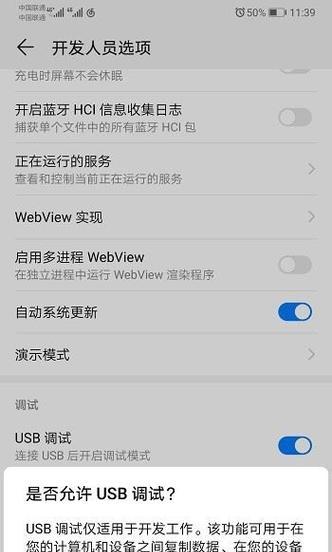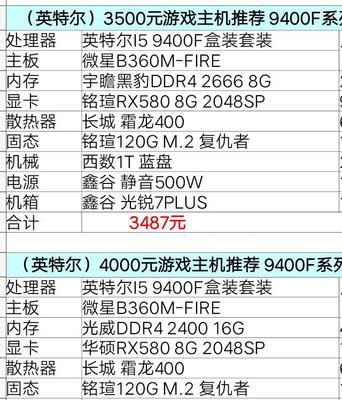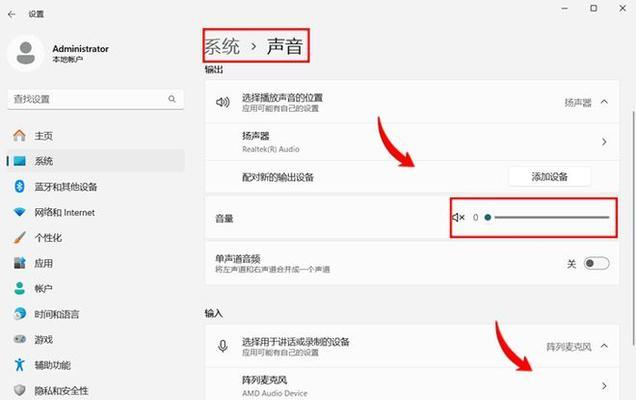显示器颜色异常发粉发绿如何处理?
显示器颜色异常发粉发绿如何处理?全解析指南
显示器作为与我们日常工作生活密不可分的电子设备,其正常工作对于我们的使用体验至关重要。但有时我们可能会遇到显示器屏幕颜色出现异常,特别是发粉或发绿的情况,这不仅影响观看体验,甚至可能预示着硬件故障。应该如何科学有效地解决显示器颜色发粉发绿的问题呢?以下是一份详细的解决指南,帮助您快速诊断并修复问题。
显示器颜色异常的常见原因
在寻求解决方案之前,我们应当了解造成颜色异常的常见原因,这包括但不限于:
1.显示器过时或长时间使用导致硬件老化。
2.显示器线缆连接松动或损坏。
3.显示器内部电子元件(如显像管、背光灯或连接线)损坏。
4.显卡驱动程序过时或损坏。
5.显示器设置错误或校准不当。

如何检测并确定问题所在
在尝试任何修复方法之前,先确定问题是出在显示器还是显卡上:
使用不同的显示器测试:如果你有备用的显示器,可以通过更换显示器来测试看问题是否随之转移。
更换连接线缆:同样,尝试使用不同的连接线缆,以排除线缆故障的可能性。
检查显卡输出:如果更换显示器和线缆后仍然存在颜色问题,问题可能出在显卡上。

硬件故障的排查和处理
1.显示器自身问题:
清洁显示器连接口:灰尘和污垢可能导致接触不良。
检查显示器设置:进入显示器的菜单设置,检查是否有色彩校正或模式调整的选项,尝试进行调整。
售后服务咨询:如果确定是显示器硬件问题,联系厂商或专业维修服务进行检查或更换。
2.显卡问题:
更新显卡驱动程序:访问显卡制造商官网下载并安装最新驱动。
重置显卡设置:进入显卡控制面板,恢复默认设置,并尝试重新设置色彩和分辨率。
显卡硬件故障:如果软件更新无法解决问题,则可能是显卡硬件故障,建议咨询专业人士或更换显卡。

软件层面的故障排除
1.操作系统设置:
核对色彩配置文件:确认操作系统中是否使用了正确的色彩配置文件。
检查系统更新:确保操作系统处于最新版本,以避免已知的色彩显示问题。
2.专业色彩校正工具:
使用色彩校正软件:采用专业软件进行色彩校准,确保显示器展现正确的颜色。
维护显示器的正确方法
定期清理:定期清洁显示器屏幕和连接端口,避免灰尘积累。
避免物理撞击:小心搬运显示器,避免硬物撞击影响显示器内部构造。
正确校准显示器:遵循显示器制造商提供的校准指南,进行定期校准。
显示器颜色异常发粉或发绿的问题往往需要系统性的排查,才能定位到问题根源。通过上述方法,您可以首先尝试使用软件解决方案,如果问题依旧,可能需要进一步检查硬件。记住,定期维护您的显示器和系统可以大大减少此类问题发生的几率。希望这份指南能够帮助您解决显示器遇到的颜色显示问题,还您一个清晰多彩的视界。
版权声明:本文内容由互联网用户自发贡献,该文观点仅代表作者本人。本站仅提供信息存储空间服务,不拥有所有权,不承担相关法律责任。如发现本站有涉嫌抄袭侵权/违法违规的内容, 请发送邮件至 3561739510@qq.com 举报,一经查实,本站将立刻删除。
- 上一篇: 电脑声卡酷狗没伴奏声音如何解决?
- 下一篇: 旅游时如何处理拍照手机中的挡脸问题?
- 站长推荐
-
-

充电器发热的原因及预防措施(揭开充电器发热的神秘面纱)
-

地暖安装的重要注意事项(确保地暖系统安全运行的关键)
-

电饭煲内胆损坏的原因及解决方法(了解内胆损坏的根本原因)
-

厨房净水器滤芯的安装方法(轻松学会安装厨房净水器滤芯)
-

Mac内存使用情况详解(教你如何查看和优化内存利用率)
-

电饭煲内米饭坏了怎么办(解决米饭发酸变质的简单方法)
-

如何正确对焦设置XGIMI投影仪(简单操作实现高质量画面)
-

Switch国行能玩日版卡带吗(探讨Switch国行是否兼容日版卡带以及解决方案)
-

手机处理器天梯排行榜(2019年手机处理器性能测试大揭秘)
-

电饭煲自动放水不停的故障原因与解决办法(探索电饭煲自动放水问题的根源及解决方案)
-
- 热门tag
- 标签列表
- 友情链接